显示器闪烁 电脑显示器黑屏闪烁
电脑屏幕闪烁怎么办?解决方法全解析!
电脑屏幕闪烁虽然不是常见故障,却着实令人烦恼。它不仅影响视觉体验,更可能损害眼睛健康。本文将深入剖析电脑屏幕闪烁的常见原因,并提供详细的解决方法,助您轻松解决这一问题。

导致电脑屏幕闪烁的“罪魁祸首”可能潜伏在以下几个方面:
1. 显示器刷新频率设置不当: 刷新频率决定了屏幕每秒更新画面的次数。设置过低或与显示器不匹配,都会导致闪烁。
2. 显卡驱动程序出现异常: 作为连接显卡和显示器的桥梁,显卡驱动程序若安装不正确、设置错误、版本不兼容或文件损坏,都可能引发闪烁问题。
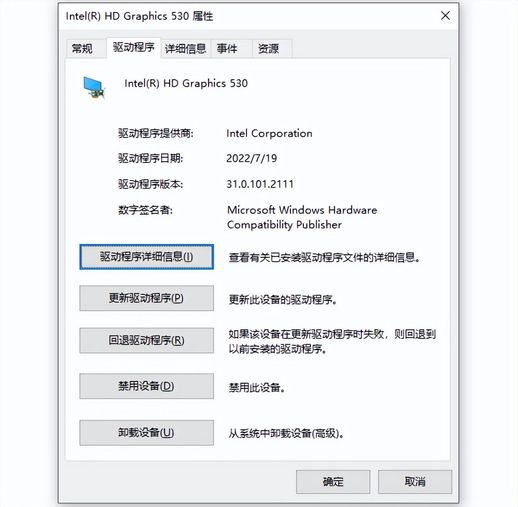
3. 强电磁干扰: 电脑周围若存在大型电器、音箱、手机等散发强电磁场的设备,也可能干扰显示器,造成闪烁。
4. 显示器硬件或电源故障: 显示器内部电路、接口、线缆等硬件的损坏、松动、老化,以及电源波动、不稳定等问题,同样会导致闪烁。

5. 电脑病毒感染: 部分病毒会攻击系统或驱动程序文件,影响显示器正常工作,引发闪烁。
针对以上问题,我们为您提供以下解决方案:
1. 调整显示器刷新频率: 在电脑桌面空白处右键单击,选择“图形属性”,进入“显示器”或“监视器”设置,将刷新频率调整至75Hz以上,或选择与显示器匹配的最佳频率,最后点击“确定”。
2. 更新或重新安装显卡驱动程序: 右键单击桌面空白处,选择“设备管理器”,找到“显示适配器”,右键点击显卡设备,选择“更新驱动程序”或“卸载设备”并按照提示操作。如无法更新,可借助“驱动人生”等工具自动检测安装最新驱动。
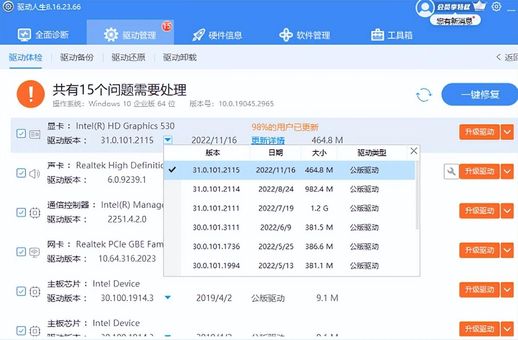
3. 远离强电磁场: 尽量避免将电脑和显示器放置在大型电器、音箱、手机等强电磁场设备附近,或使用屏蔽线、屏蔽盒等防干扰设备。
4. 检查或更换显示器硬件或电源: 若怀疑显示器硬件故障,可尝试自行更换或修复损坏、松动、老化的部件,或送至专业维修店处理。针对电源问题,可尝试更换电源或使用稳压器等设备。

5. 扫描或清除电脑病毒: 下载安装腾讯电脑管家等正规杀毒软件,对电脑进行全面扫描和病毒清除,保障系统和驱动程序的正常运行。
希望以上解决方法能够帮助您解决电脑屏幕闪烁问题。如果您遇到网卡、显卡、蓝牙、声卡等驱动问题,推荐使用“驱动人生”进行检测修复、下载安装、备份管理等操作,轻松解决各种驱动烦恼!
